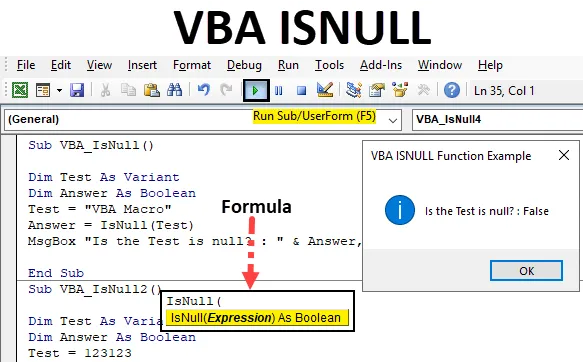
VBA ISNULL-functie
ISNULL-functie in VBA wordt gebruikt voor het vinden van de nulwaarde in excel. Dit lijkt eenvoudig, maar wanneer we een enorme database hebben die is verbonden met meerdere bestanden en bronnen en als we vragen om de Null daarin te vinden, zal elke handmatige methode niet werken. Daarvoor hebben we een functie genaamd IsNull in VBA die de Null-waarde vindt in elk type database of tabel. Dit kan alleen worden gedaan in VBA, zo'n functie hebben we niet in Excel.
Syntaxis van ISNULL in Excel VBA
De syntaxis voor de VBA ISNULL-functie in Excel is als volgt:
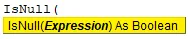
Zoals we in de bovenstaande schermafbeelding kunnen zien, gebruikt IsNull slechts één expressie en als Boolean. Wat betekent dat het antwoord de waarden WAAR en ONWAAR geeft . Als de gegevens Null zijn, krijgen we WAAR of anders krijgen we ONWAAR als uitvoer.
Hoe de VBA ISNULL-functie in Excel te gebruiken?
We zullen leren hoe een VBA ISNULL-functie te gebruiken met bijvoorbeeld Excel.
U kunt deze VBA ISNULL Excel-sjabloon hier downloaden - VBA ISNULL Excel-sjabloonVoorbeeld # 1 - VBA ISNULL
Volg de onderstaande stappen om IsNull te gebruiken in Excel VBA.
Stap 1: Om VBA IsNull toe te passen, hebben we een module nodig. Ga hiervoor naar het VBA-venster en selecteer onder het menu Invoegen Module zoals hieronder weergegeven.
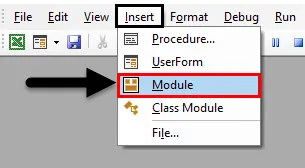
Stap 2: Zodra we dat doen, krijgen we een leeg venster met nieuwe Module. Schrijf daarin de subcategorie van VBA IsNull of in een andere naam, afhankelijk van wat u nodig hebt.
Code:
Sub VBA_IsNull () Einde Sub
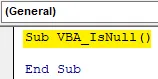
Stap 3: Voor de functie IsNull hebben we er een nodig als variant. Waar we elke vorm van waarde kunnen opslaan. Laten we een eerste variabele Test als variant hebben, zoals hieronder wordt getoond.
Code:
Sub VBA_IsNull () Dimtest als variant einde Sub
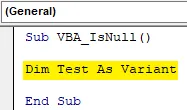
Stap 4: Zoals we weten, werkt IsNull op Boolean. We hebben dus nog een variabele nodig. Laten we onze tweede variabele Answer als Boolean hebben, zoals hieronder wordt getoond. Dit zal ons helpen te weten of IsNull WAAR of ONWAAR is.
Code:
Sub VBA_IsNull () Dim test als variant Dim antwoord als Boolean End Sub
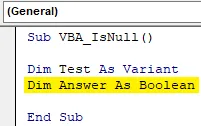
Stap 5: Geef nu een waarde aan de eerste variabele Test. Laten we het de tekstwaarde "VBA Macro" geven, zoals hieronder wordt weergegeven.
Code:
Sub VBA_IsNull () Dim-test als variant Dim-antwoord als Booleaanse test = "VBA Macro" End Sub
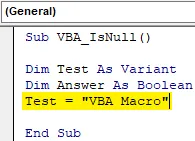
Stap 6: Nu zullen we onze tweede variabele Antwoorden met IsNull- functie gebruiken zoals hieronder getoond.
Code:
Sub VBA_IsNull () Dim test als variant Dim antwoord als Boolean Test = "VBA Macro" Answer = IsNull (End Sub
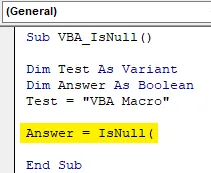
Zoals we hebben gezien in de uitleg van VBA IsNull, is die syntaxis van IsNull alleen Expression . En deze uitdrukking kan een tekst, celverwijzing of directe waarde zijn door handmatig in te voeren of een andere variabele die eraan is toegewezen.
Stap 7: We kunnen alles invoeren in Expression. We hebben al een tekstwaarde toegewezen aan variabele Test . Selecteer nu de variabele in de uitdrukking.
Code:
Sub VBA_IsNull () Dim test als variant Dim antwoord als Boolean Test = "VBA Macro" Answer = IsNull (Test) End Sub
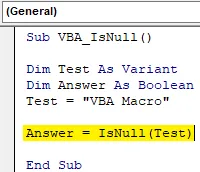
Stap 8: Als u klaar bent, hebben we een berichtvenster nodig om de waarde van IsNull af te drukken als deze WAAR of ONWAAR is. Voeg Msgbox in en geef elke verklaring die we willen zien. Hier hebben we overwogen "Is de test null?" Zoals hieronder weergegeven.
Code:
Sub VBA_IsNull () Dim test als variant Dim antwoord als Boolean Test = "VBA Macro" Answer = IsNull (Test) MsgBox "Is de test null?:" End Sub
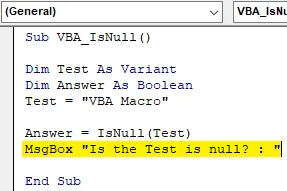
Stap 9: En voeg vervolgens de rest van de variabele toe die we hierboven hebben gedefinieerd, gescheiden door het en-teken (&) zoals hieronder getoond, inclusief ons tweede variabele antwoord en de naam van het berichtvak als " VBA ISNULL-functievoorbeeld ".
Code:
Sub VBA_IsNull () Dim test als variant Dim antwoord als Boolean Test = "VBA Macro" Answer = IsNull (Test) MsgBox "Is de test null?:" & Answer, vbInformation, "VBA ISNULL-functievoorbeeld" Einde Sub
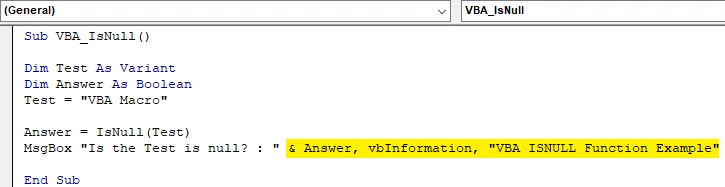
Stap 10: compileer nu de code door op F8 te drukken en voer deze uit door op F5 te drukken als er geen fout wordt gevonden. We zullen zien dat de functie Isnull het antwoord heeft geretourneerd als ONWAAR . Dit betekent dat de tekst 'VBA Macro' niet nul is.
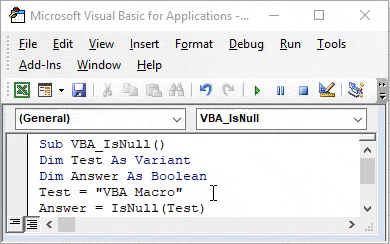
Stap 11: Nu zullen we zien of getallen nul kunnen zijn of niet. Hiervoor gebruiken we een nieuwe module of kunnen we dezelfde code gebruiken die we hierboven hebben geschreven. Daarin moeten we alleen maar wijzigingen aanbrengen. Wijs een willekeurig nummer toe aan Testvariabele in plaats van de tekst 'VBA Macro'. Laten we dat getal als 123123 beschouwen, zoals hieronder wordt weergegeven.
Code:
Sub VBA_IsNull () Dim-test als variant Dim-antwoord als Booleaanse test = 123123 Answer = IsNull (Test) MsgBox "Is de test null?:" & Answer, vbInformation, "VBA ISNULL-functievoorbeeld" Einde Sub

Stap 12: compileer nu opnieuw de code of we kunnen de huidige stap alleen compileren door de cursor daar te plaatsen en op F8 te drukken. En voer het uit. We krijgen het berichtvenster met de verklaring dat onze testvariabele met nummer 123123 ook geen nul is. Het is FALSE om het een nul te noemen.
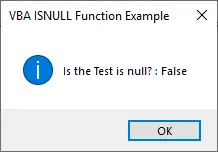
Stap 13: Nu is het duidelijk dat tekst noch nummer nul kunnen zijn. Om verder te testen, zullen we nu een blanco overwegen. Een referentie die geen waarde heeft. Zet hiervoor in dezelfde eerder geschreven code de dubbele omgekeerde ( "" ) komma's met niets erin in de Test- variabele, zoals hieronder weergegeven. Nu zullen we doen of een blanco nul kan zijn of niet.
Code:
Sub VBA_IsNull () Dim test als variant Dim antwoord als Boolean Test = "" Answer = IsNull (Test) MsgBox "Is de test null?:" & Answer, vbInformation, "VBA ISNULL-functievoorbeeld" End Sub

Stap 14: We krijgen een bericht dat de blanco referentie ook niet nul is. Het is VALS om het zo te noemen.
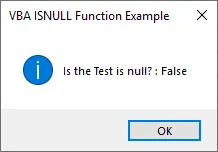
Stap 15: We hebben Tekst, Nummer en Blanco geprobeerd om te testen of ze nul zijn of niet. Nu zullen we Null zelf sms'en onder variabele Test om te zien of dit een nul is of niet.
Code:
Sub VBA_IsNull () Dim test als variant Dim antwoord als Boolean Test = Null Answer = IsNull (Test) MsgBox "Is de test null?:" & Answer, vbInformation, "VBA ISNULL-functievoorbeeld" Einde Sub

Stap 16: Voer nu de code uit. We zullen in het berichtvenster de uitspraak "Is de test null?" WAAR zijn.
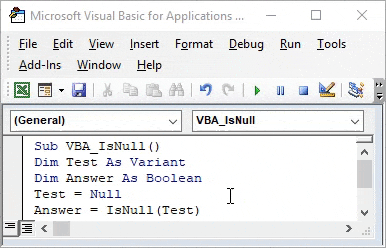
Dat betekent in gegevens of er cellen zijn met spatie, spatie, tekst of nummer. Die cellen worden niet als nul beschouwd.
Voordelen van VBA IsNull
- We kunnen zien of een cel Null is of niet.
- We kunnen elke variabele testen als deze nul is of niet.
- Dit helpt vrij in een grote database die van een bron wordt opgehaald.
Dingen om te onthouden
- IsNull vindt alleen Null als Null. Tekst, cijfers en spaties zijn niet nul.
- IsNull is alleen van toepassing in VBA. Excel heeft geen functie als IsNull of andere overeenkomende functie die hetzelfde resultaat kan geven als IsNull.
- Om de code meerdere keren te gebruiken, is het beter om de excel op te slaan in Macro Enable Excel-formaat. Dit proces helpt bij het behouden van de code voor toekomstig gebruik.
- IsNull retourneert alleen de waarde in de Booleaanse vorm, dat wil zeggen in WAAR en ONWAAR
- Als we de variant als testvariabele beschouwen, kunnen we getallen, woorden en lege waarden erin gebruiken. Het houdt rekening met alle soorten waarden die voornamelijk voor Boolean worden gebruikt.
Aanbevolen artikelen
Dit is een gids voor VBA ISNULL. Hier bespreken we hoe u de Excel VBA ISNULL-functie kunt gebruiken, samen met praktische voorbeelden en een downloadbare Excel-sjabloon. U kunt ook onze andere voorgestelde artikelen doornemen -
- VBA InStr uitgelegd met voorbeelden
- VBA Geheel gegevenstype
- Hoe cel te selecteren met behulp van VBA-code?
- Transponeer een bereik in VBA